[]
日常工作中,使用钉钉进行手机端移动办公的情况越来越普遍。
Wyn 支持与钉钉集成,集成之后系统自动将钉钉中的用户和角色数据无缝同步到 Wyn 中。
集成之后钉钉用户无需切换应用,直接在钉钉应用中就可以打开 Wyn 查看文档。
不仅如此,钉钉用户可以直接扫码登录到 Wyn 站点中,无需重新创建账号体系。
本节就为您介绍 Wyn 如何实现与企业钉钉的集成。
使用企业管理员的身份登录钉钉开发者平台(https://open-dev.dingtalk.com,如果没有钉钉账号,可以免费申请),请记录下自己企业的CorpId,后续步骤中会使用到。
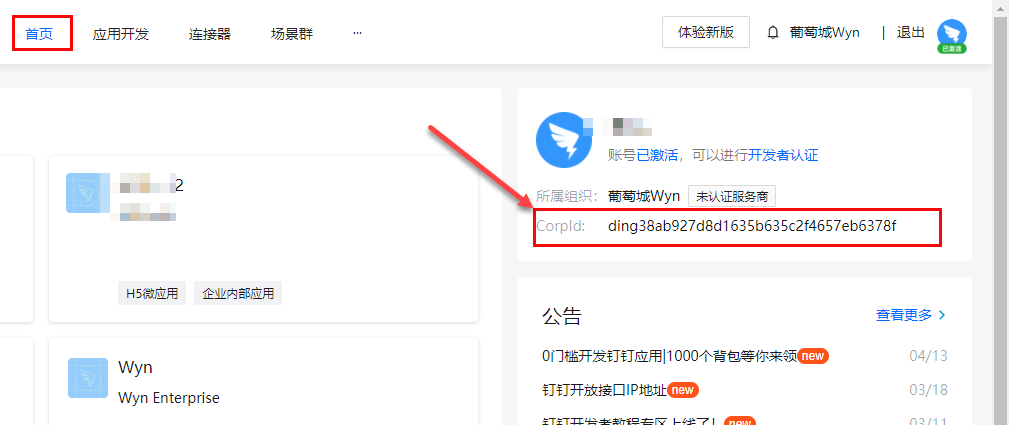
选择应用开发>企业内部开发

单击H5微应用进入微应用管理配置页面,然后单击创建应用按钮。

如下图所示填写基本信息,然后单击确定创建。
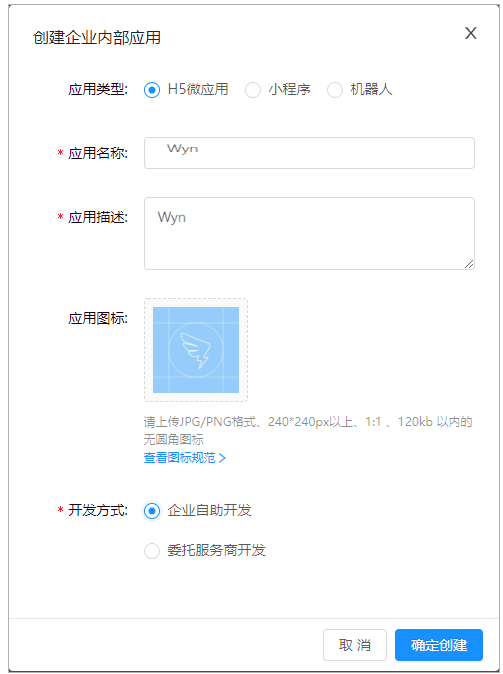
创建完成后,可以得到应用凭证,记录 AgentId、AppKey 和 AppSecret,集成中会使用到。

单击开发管理,然后单击修改按钮。

接下来配置开发信息。
“ 服务器出口IP ”调用钉钉服务端API的合法的IP列表。若填写的IP不符规范,则无法创建应用。请填写Wyn服务器的IP地址。
“ 应用首页地址 ”填写应用首页链接,在移动端工作台点击应用图标会跳转到此页面。
url格式为:{PortalUrl}/dingtalk/sso?corpid={CorpId}&redirectUri={PortalUrl}。
其中PortalUrl为您实际部署Wyn的域名或IP+端口号。例如: https://wynportal.grapecity.com /dingtalk/sso?corpid=xxxxxxx&redirectUri= https://wynportal.grapecity.com/ 。
填写完成后,单击页面右上角的“ 保存 ”按钮。

单击权限管理,然后选择通讯录管理。

如下图,开通通讯录接口权限。

然后配置权限范围,你可选择全部员工,也可以选择部分员工。
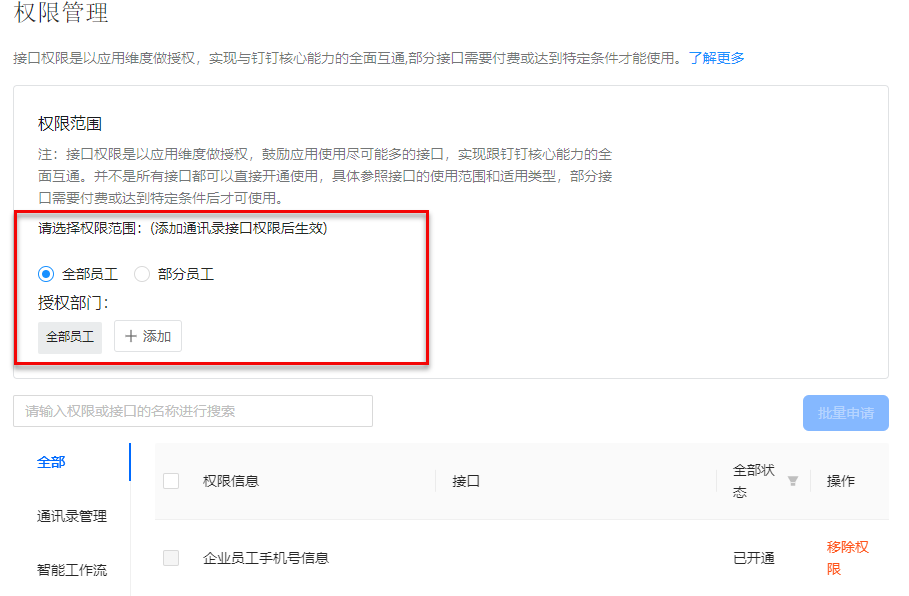
单击版本管理与发布进入应用发布页面,然后单击确认发布按钮,将应用发布。

如可见范围为全部员工,则应用发布时则选择“全部员工”。如果可见范围设置的是部分员工,那么发布时也需要对应的选择“部分员工”。最后保存修改,完成发布。

在钉钉端创建并发布微应用后,使用 admin 账户登录后台管理站点。选择 安全设置 > 外部用户提供程序 > 钉钉。

配置项目 | 功能 | 说明 |
|---|---|---|
CorpID | 企业的CorpID。 |
|
AppKey | 应用凭证AppKey。 |
|
AppSecret | 应用凭证AppSecret | |
AgentID | 应用凭证中的AgentID。 | |
最大并发请求数 | 同步数据时,单次请求同步的用户数量。 | 建议使用保持默认数据。 |
启用扫码登录 | 是否开启二维码登录功能。 | 有关扫码登录的更多介绍,请见钉钉用户扫码登录。 |
扫码登录 AppId | 填写在钉钉应用中创建的QR Code AppId。 | |
扫码登录 AppSecret | 填写在钉钉应用中创建的QR Code AppSecret。 | |
启用自动同步 | 是否开启自动同步数据功能,同步数据指的是将钉钉中的用户数据同步到 Wyn 中。 | - |
同步时间间隔 | 设置自动同步数据的时间间隔,必须填入正整数,单位“小时”。 输入非正整数时,均按1小时计算。 | - |
我们将 CorpID、AgentId、AppKey和AppSecret信息填入对应输入框中。
并开启自动同步数据功能,将时间间隔设置为1小时。此时可以直接保存设置。

保存之后系统检测到您开启了自动同步数据功能(约15分钟后),会立即进行首次的数据同步。之后会按照设置的间隔进行自动同步。
为了可以立即将钉钉中的用户数据同步到系统中,我们可手动同步数据。
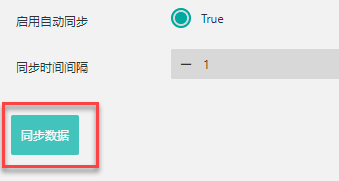
提示同步成功。
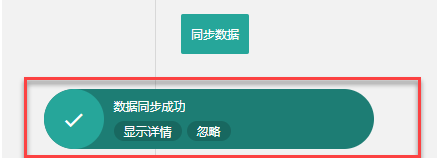
此时整个配置过程基本完成,我们到 Wyn 系统中来看一下钉钉用户的映射情况。
可见钉钉是作为全局下的一个单独组织存在。
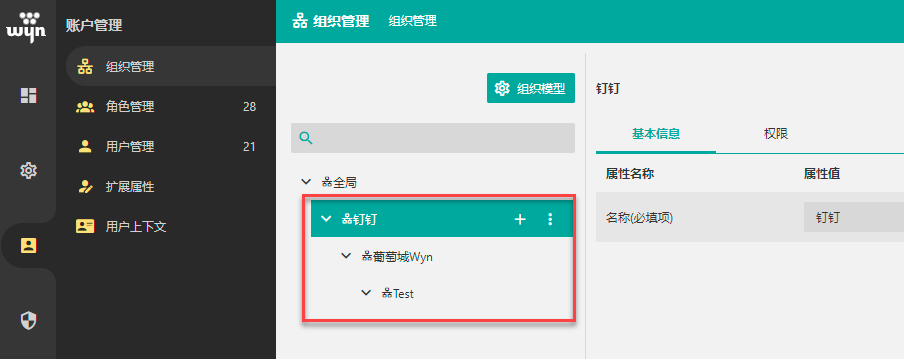
钉钉中的角色全部直接挂在“钉钉”总组织下。
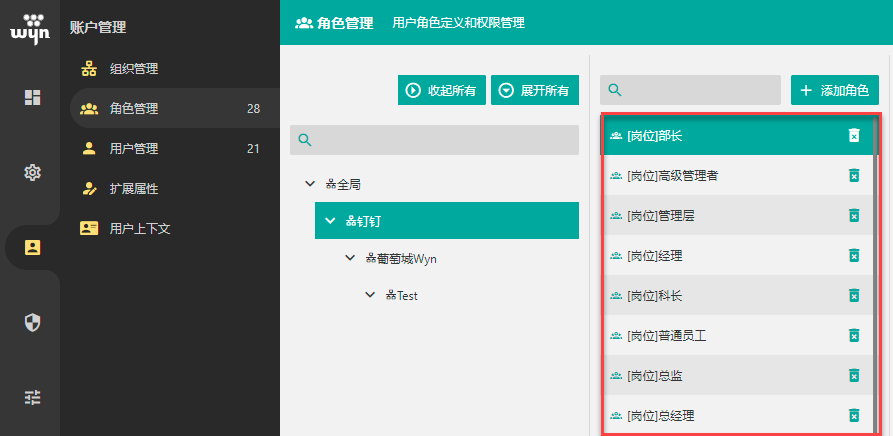
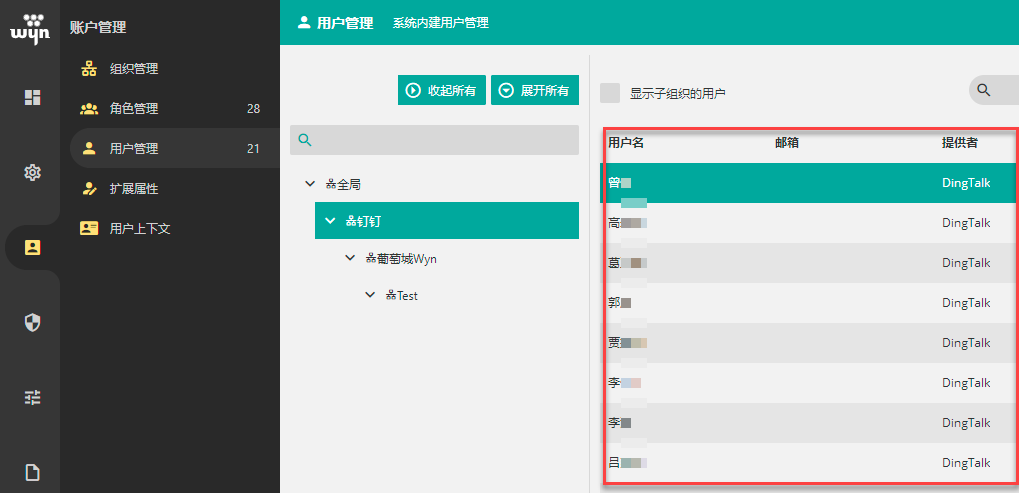
type=info
提示
如您需要在钉钉组织下面添加新的组织、角色和用户的话,推荐您在钉钉端操作。
因为同步数据时,会使用钉钉端的最新数据覆盖 Wyn 中钉钉组织中的数据。
在手机中登录钉钉,可以在“工作台”栏中看到自己创建的应用。单击应用图标,即可自动登录 Wyn。
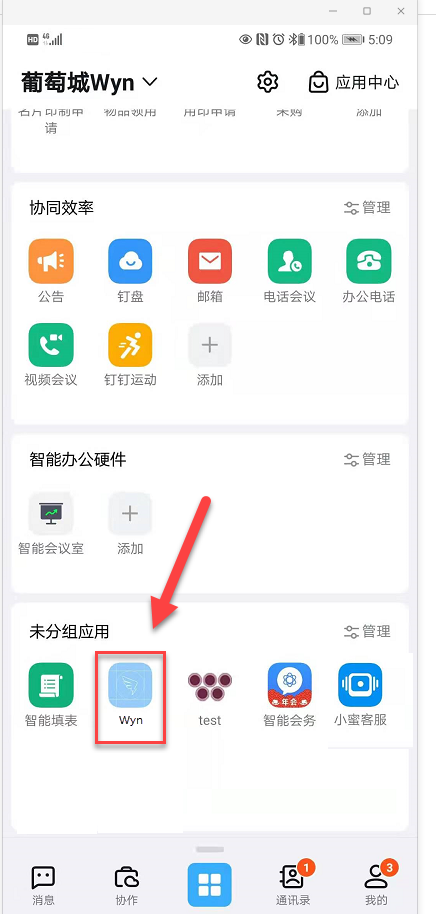
注意
部分安卓系统手机在钉钉中单击 Wyn 应用的图标后,发现浏览器长时间处于一直在跳转的状态而无法登录到 Wyn,此种情况是由于钉钉内置的UC浏览器问题导致。
遇到这种情况,您需要在任务管理器中停止WynService服务,然后修改 Wyn 的配置文件。
使用记事本程序打开C:\ProgramFiles\Wyn\Monitor\conf路径下的系统配置文件Wyn.conf和参考文件Wyn.conf.sample。
将参考文件中的Cookie相关内容拷贝到配置文件对应节点下,并将SameSite的值改为“None”,如下图所示。
修改完成后保存配置文件,然后再启动WynService服务即可。